Excel数据透视表入门到精通
- 格式:ppt
- 大小:4.10 MB
- 文档页数:33
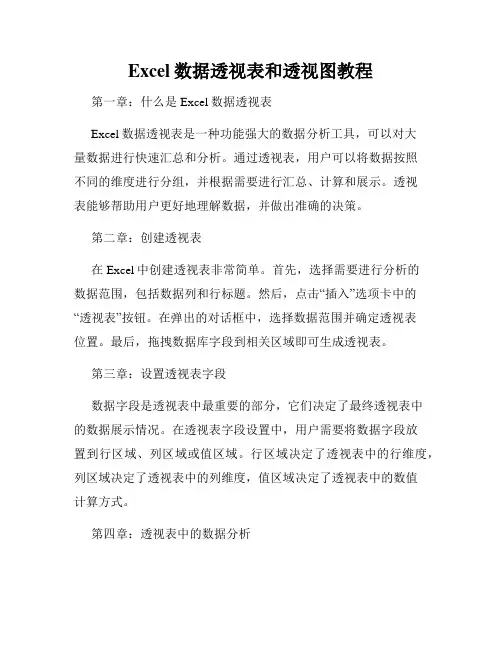
Excel数据透视表和透视图教程第一章:什么是Excel数据透视表Excel数据透视表是一种功能强大的数据分析工具,可以对大量数据进行快速汇总和分析。
通过透视表,用户可以将数据按照不同的维度进行分组,并根据需要进行汇总、计算和展示。
透视表能够帮助用户更好地理解数据,并做出准确的决策。
第二章:创建透视表在Excel中创建透视表非常简单。
首先,选择需要进行分析的数据范围,包括数据列和行标题。
然后,点击“插入”选项卡中的“透视表”按钮。
在弹出的对话框中,选择数据范围并确定透视表位置。
最后,拖拽数据库字段到相关区域即可生成透视表。
第三章:设置透视表字段数据字段是透视表中最重要的部分,它们决定了最终透视表中的数据展示情况。
在透视表字段设置中,用户需要将数据字段放置到行区域、列区域或值区域。
行区域决定了透视表中的行维度,列区域决定了透视表中的列维度,值区域决定了透视表中的数值计算方式。
第四章:透视表中的数据分析一旦透视表创建完成,用户可以根据需要对数据进行分析。
在透视表中,用户可以对行列维度进行交换以改变数据的展示方式。
用户还可以通过拖拽字段到不同的区域进行透视表的重新布局。
此外,用户可以对数值字段进行汇总、平均、计数等数值计算,并根据需要添加筛选条件、排序方式和格式。
第五章:透视表的筛选和排序透视表的筛选功能可以帮助用户快速过滤数据,只展示感兴趣的结果。
通过点击透视表字段旁边的筛选图标,用户可以选择需要展示的数据项,并进行多项筛选条件的组合。
同时,透视表还支持对字段进行升序或降序排序,使用户能够更容易地找到最有价值的信息。
第六章:透视表的格式化和布局为了更好地展示数据,用户可以对透视表进行格式化和布局的调整。
用户可以通过更改字体、大小和颜色来美化透视表的外观。
此外,用户还可以调整行高和列宽以适应数据呈现的需要。
透视表还支持对行和列进行合并和拆分操作,使得数据的展示更加清晰和易读。
第七章:透视表的刷新和更新当原始数据发生变化时,透视表的数据也需要相应更新。

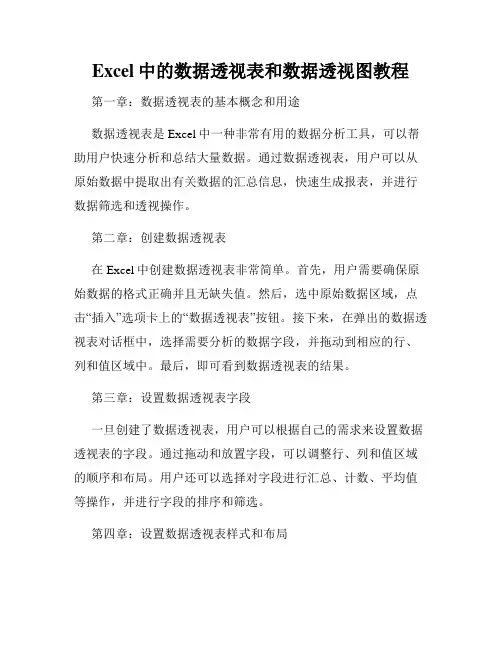
Excel中的数据透视表和数据透视图教程第一章:数据透视表的基本概念和用途数据透视表是Excel中一种非常有用的数据分析工具,可以帮助用户快速分析和总结大量数据。
通过数据透视表,用户可以从原始数据中提取出有关数据的汇总信息,快速生成报表,并进行数据筛选和透视操作。
第二章:创建数据透视表在Excel中创建数据透视表非常简单。
首先,用户需要确保原始数据的格式正确并且无缺失值。
然后,选中原始数据区域,点击“插入”选项卡上的“数据透视表”按钮。
接下来,在弹出的数据透视表对话框中,选择需要分析的数据字段,并拖动到相应的行、列和值区域中。
最后,即可看到数据透视表的结果。
第三章:设置数据透视表字段一旦创建了数据透视表,用户可以根据自己的需求来设置数据透视表的字段。
通过拖动和放置字段,可以调整行、列和值区域的顺序和布局。
用户还可以选择对字段进行汇总、计数、平均值等操作,并进行字段的排序和筛选。
第四章:设置数据透视表样式和布局Excel提供了多种样式和布局选项,用户可以根据自己的喜好和需求来设置数据透视表的外观。
通过“设计”选项卡上的样式和布局功能,用户可以选择不同的表格样式、表格格式和合并单元格等操作,使数据透视表更加清晰和易读。
第五章:数据透视表计算字段和计算项除了基本的字段设置和布局调整,数据透视表还支持用户创建自定义的计算字段和计算项。
通过点击“分析”选项卡上的“字段、项和集中”按钮,用户可以在弹出的对话框中定义计算字段和计算项的表达式,例如求和、平均值、最大值等。
这些计算字段和计算项可以在数据透视表中灵活应用,进一步满足用户的分析需求。
第六章:更新和刷新数据透视表在原始数据更新或变化后,数据透视表也需要相应地更新和刷新。
用户可以点击数据透视表上的“刷新”按钮,或者在数据透视表右键菜单中选择“刷新”命令,即可将最新的数据应用到数据透视表中。
此外,用户还可以设置数据透视表自动刷新的功能,确保数据透视表始终显示最新的结果。
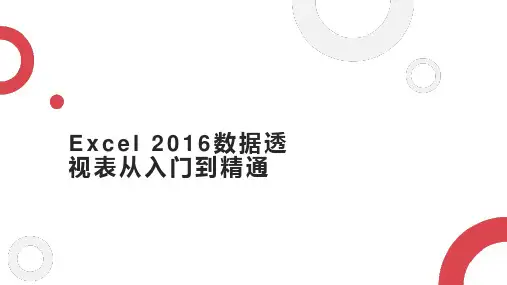
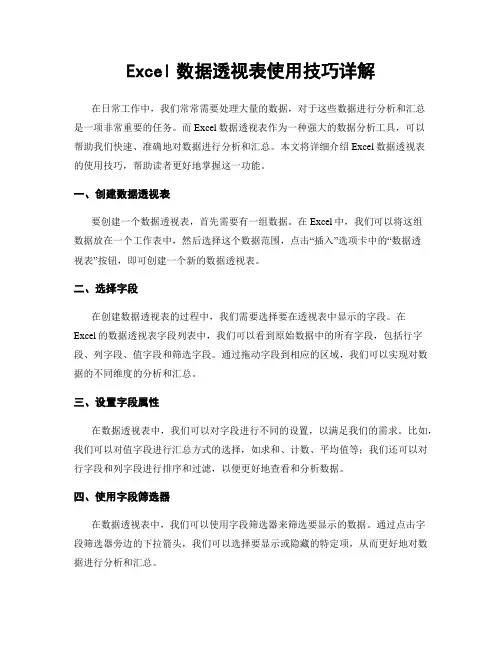
Excel数据透视表使用技巧详解在日常工作中,我们常常需要处理大量的数据,对于这些数据进行分析和汇总是一项非常重要的任务。
而Excel数据透视表作为一种强大的数据分析工具,可以帮助我们快速、准确地对数据进行分析和汇总。
本文将详细介绍Excel数据透视表的使用技巧,帮助读者更好地掌握这一功能。
一、创建数据透视表要创建一个数据透视表,首先需要有一组数据。
在Excel中,我们可以将这组数据放在一个工作表中,然后选择这个数据范围,点击“插入”选项卡中的“数据透视表”按钮,即可创建一个新的数据透视表。
二、选择字段在创建数据透视表的过程中,我们需要选择要在透视表中显示的字段。
在Excel的数据透视表字段列表中,我们可以看到原始数据中的所有字段,包括行字段、列字段、值字段和筛选字段。
通过拖动字段到相应的区域,我们可以实现对数据的不同维度的分析和汇总。
三、设置字段属性在数据透视表中,我们可以对字段进行不同的设置,以满足我们的需求。
比如,我们可以对值字段进行汇总方式的选择,如求和、计数、平均值等;我们还可以对行字段和列字段进行排序和过滤,以便更好地查看和分析数据。
四、使用字段筛选器在数据透视表中,我们可以使用字段筛选器来筛选要显示的数据。
通过点击字段筛选器旁边的下拉箭头,我们可以选择要显示或隐藏的特定项,从而更好地对数据进行分析和汇总。
五、添加计算字段在数据透视表中,我们还可以添加计算字段,以实现更复杂的数据分析和汇总。
通过点击“字段列表”上方的“选项”按钮,然后选择“计算字段”,我们可以定义一个新的计算字段,并在数据透视表中使用它。
六、使用条件格式在数据透视表中,我们可以使用条件格式来对数据进行可视化的处理。
通过点击“字段列表”上方的“条件格式”按钮,我们可以选择不同的条件格式,并将其应用到数据透视表中的特定字段或单元格上,从而更好地展示数据的特点和趋势。
七、更新数据透视表在原始数据发生变化时,我们需要及时更新数据透视表,以保证数据的准确性和一致性。

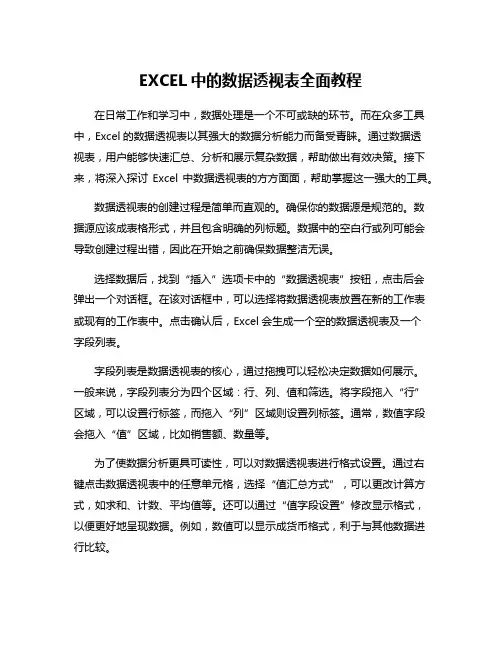
EXCEL中的数据透视表全面教程在日常工作和学习中,数据处理是一个不可或缺的环节。
而在众多工具中,Excel的数据透视表以其强大的数据分析能力而备受青睐。
通过数据透视表,用户能够快速汇总、分析和展示复杂数据,帮助做出有效决策。
接下来,将深入探讨Excel中数据透视表的方方面面,帮助掌握这一强大的工具。
数据透视表的创建过程是简单而直观的。
确保你的数据源是规范的。
数据源应该成表格形式,并且包含明确的列标题。
数据中的空白行或列可能会导致创建过程出错,因此在开始之前确保数据整洁无误。
选择数据后,找到“插入”选项卡中的“数据透视表”按钮,点击后会弹出一个对话框。
在该对话框中,可以选择将数据透视表放置在新的工作表或现有的工作表中。
点击确认后,Excel会生成一个空的数据透视表及一个字段列表。
字段列表是数据透视表的核心,通过拖拽可以轻松决定数据如何展示。
一般来说,字段列表分为四个区域:行、列、值和筛选。
将字段拖入“行”区域,可以设置行标签,而拖入“列”区域则设置列标签。
通常,数值字段会拖入“值”区域,比如销售额、数量等。
为了使数据分析更具可读性,可以对数据透视表进行格式设置。
通过右键点击数据透视表中的任意单元格,选择“值汇总方式”,可以更改计算方式,如求和、计数、平均值等。
还可以通过“值字段设置”修改显示格式,以便更好地呈现数据。
例如,数值可以显示成货币格式,利于与其他数据进行比较。
数据透视表的筛选功能让数据分析更加灵活。
可以根据特定条件筛选数据,以便关注重要信息。
将字段拖入“筛选”区域后,数据透视表顶部会出现下拉菜单,可以用来选择特定的值,从而动态调整表格内容。
这种灵活性是处理大型数据集时必不可少的,帮助用户迅速找到关键信息。
针对较为复杂的数据分析,可利用切片器和时间轴工具来增强数据透视表的交互性。
切片器提供了一种可视化的方式来筛选数据,用户只需点击相应按钮,即可过滤数据。
使用时间轴可以按日期范围过滤数据,非常适合涉及时间元素的数据分析,例如销售趋势、市场调查结果等。

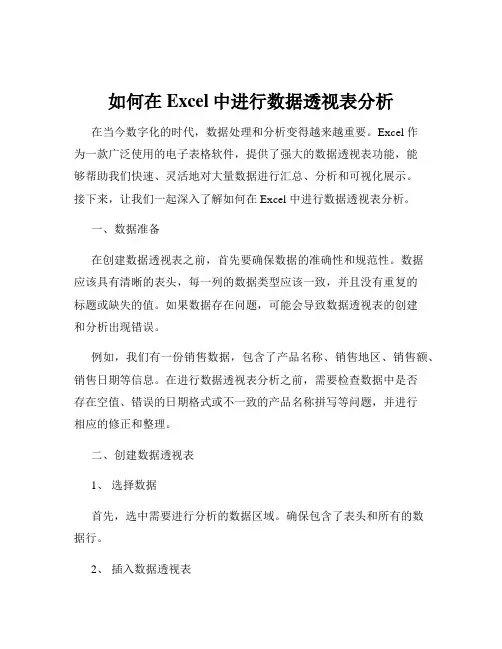
如何在Excel中进行数据透视表分析在当今数字化的时代,数据处理和分析变得越来越重要。
Excel 作为一款广泛使用的电子表格软件,提供了强大的数据透视表功能,能够帮助我们快速、灵活地对大量数据进行汇总、分析和可视化展示。
接下来,让我们一起深入了解如何在 Excel 中进行数据透视表分析。
一、数据准备在创建数据透视表之前,首先要确保数据的准确性和规范性。
数据应该具有清晰的表头,每一列的数据类型应该一致,并且没有重复的标题或缺失的值。
如果数据存在问题,可能会导致数据透视表的创建和分析出现错误。
例如,我们有一份销售数据,包含了产品名称、销售地区、销售额、销售日期等信息。
在进行数据透视表分析之前,需要检查数据中是否存在空值、错误的日期格式或不一致的产品名称拼写等问题,并进行相应的修正和整理。
二、创建数据透视表1、选择数据首先,选中需要进行分析的数据区域。
确保包含了表头和所有的数据行。
2、插入数据透视表在 Excel 的菜单栏中,选择“插入”选项卡,然后点击“数据透视表”按钮。
这时会弹出一个对话框,您可以选择将数据透视表放置在新的工作表中还是现有工作表中的指定位置。
3、确定数据透视表的位置根据您的需求选择合适的位置,然后点击“确定”按钮。
此时,Excel 会创建一个空白的数据透视表框架,并在右侧显示“数据透视表字段”窗格。
三、设置数据透视表字段在“数据透视表字段”窗格中,您可以将需要分析的字段拖放到相应的区域,包括“行”、“列”、“值”和“筛选”区域。
1、行字段将表示分类的字段拖放到“行”区域,例如产品名称、销售地区等。
这样可以按照这些字段对数据进行分组和汇总。
2、列字段将另一个分类字段拖放到“列”区域,以创建交叉分析。
比如,可以将销售日期按月份拖放到“列”区域,与产品名称进行交叉分析。
3、值字段将需要进行计算和汇总的字段拖放到“值”区域,例如销售额。
Excel 会默认对该字段进行求和计算,但您也可以通过右键点击字段,选择“值字段设置”来更改计算方式,如平均值、计数、最大值等。
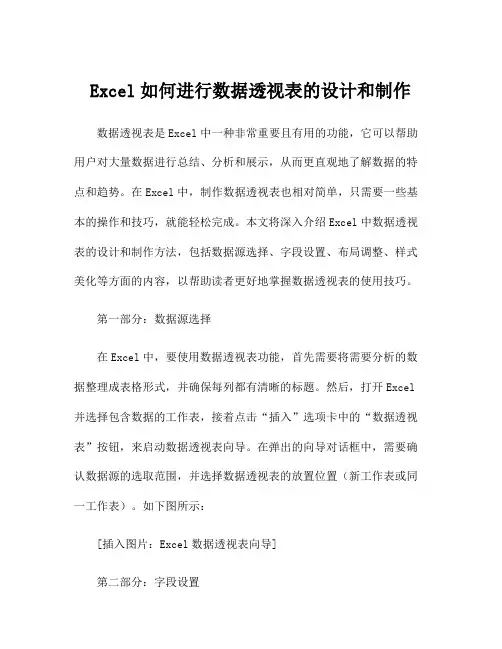
Excel如何进行数据透视表的设计和制作数据透视表是Excel中一种非常重要且有用的功能,它可以帮助用户对大量数据进行总结、分析和展示,从而更直观地了解数据的特点和趋势。
在Excel中,制作数据透视表也相对简单,只需要一些基本的操作和技巧,就能轻松完成。
本文将深入介绍Excel中数据透视表的设计和制作方法,包括数据源选择、字段设置、布局调整、样式美化等方面的内容,以帮助读者更好地掌握数据透视表的使用技巧。
第一部分:数据源选择在Excel中,要使用数据透视表功能,首先需要将需要分析的数据整理成表格形式,并确保每列都有清晰的标题。
然后,打开Excel 并选择包含数据的工作表,接着点击“插入”选项卡中的“数据透视表”按钮,来启动数据透视表向导。
在弹出的向导对话框中,需要确认数据源的选取范围,并选择数据透视表的放置位置(新工作表或同一工作表)。
如下图所示:[插入图片:Excel数据透视表向导]第二部分:字段设置在数据透视表向导中,需要对数据字段进行设置,以便确定分析和展示的数据内容。
首先,在“选择数据源”步骤中,要确保已正确选取了要分析的数据范围。
然后,在“布局”步骤中,需要拖动数据字段到相应的区域中,以确定数据透视表的结构。
一般来说,要将需要分析的字段拖动到“行标签”区域或“列标签”区域,以确定数据透视表的行列结构;将需要统计的字段拖动到“值”区域,以确定需要统计的数据内容。
如下图所示:[插入图片:Excel数据透视表字段设置]第三部分:布局调整在确定了数据字段的设置后,接下来需要对数据透视表的布局进行调整,以便更加清晰和直观地展现数据内容。
具体来说,可以通过拖动字段在行标签区域或列标签区域的位置,来改变数据透视表的行列布局;还可以通过在值区域中选择不同的统计方式(求和、计数、平均值等),来改变数据透视表中数值的展示方式。
此外,还可以对数据透视表的样式和格式进行调整,以提升整体的美观程度。
如下图所示:[插入图片:Excel数据透视表布局调整]第四部分:样式美化最后,在完成了数据透视表的设计和布局后,可以对数据透视表的样式进行美化,以提升整体的视觉效果。

Excel数据透视表:从入门到精通摘要数据透视表是Excel中的强大工具,能够快速汇总和分析大量数据。
本文详细介绍了数据透视表的基本操作和高级应用,包括创建数据透视表、数据筛选、字段设置、数据分组、计算字段和图表制作等,帮助读者从入门到精通,提升数据分析能力。
关键词Excel,数据透视表,数据分析,字段设置,计算字段正文数据透视表是Excel中的强大工具,能够快速汇总和分析大量数据,广泛应用于各行各业的数据分析工作中。
掌握数据透视表的基本操作和高级应用,可以大幅提升工作效率和数据分析能力。
本文将详细介绍数据透视表的基本操作和高级应用,帮助读者从入门到精通,提升数据分析能力。
首先,创建数据透视表是使用数据透视表的第一步。
用户可以通过选择数据源,点击“插入”菜单中的“数据透视表”按钮,快速创建一个空白数据透视表。
例如,用户可以选择一张包含销售数据的工作表,点击“插入”菜单中的“数据透视表”按钮,然后在弹出的对话框中选择数据源和数据透视表的位置,点击“确定”按钮后,一个空白的数据透视表就创建好了。
接下来,用户可以通过拖动字段到数据透视表的不同区域,进行数据的汇总和分析。
数据透视表主要包括行字段、列字段、数值字段和筛选字段四个区域。
例如,用户可以将“产品名称”字段拖动到行字段区域,将“销售额”字段拖动到数值字段区域,快速生成一张按产品名称汇总的销售额数据透视表。
数据筛选是数据透视表的基本功能之一,通过筛选可以快速找到需要的数据。
例如,用户可以将“销售日期”字段拖动到筛选字段区域,然后在筛选下拉菜单中选择需要的日期范围,数据透视表将自动更新,只显示选定日期范围内的数据。
通过这种方式,用户可以快速筛选出特定时间段的数据进行分析。
字段设置是数据透视表的高级应用之一,通过设置字段的格式和计算方式,可以更好地展示和分析数据。
例如,用户可以通过右键点击数值字段区域中的“销售额”字段,选择“字段设置”选项,然后在弹出的对话框中选择“计算方式”为“求和”或“平均值”,数据透视表将根据选择的计算方式自动更新。
Excel中的数据透视表使用数据透视表报表导航在Excel中,数据透视表是一种强大的功能,可以帮助我们对海量数据进行快速的汇总和分析。
数据透视表不仅可以展现数据的概览,还可以通过透视表报表导航功能,进一步深入地分析数据,发现隐藏在背后的规律和趋势。
本文将介绍Excel中的数据透视表的基本使用方法,并详细讲解数据透视表报表导航的操作步骤。
一、数据透视表的基本使用方法1. 打开Excel,并确保要分析的数据已经准备好。
2. 在Excel中选择数据区域,包括列名和数据,然后点击“插入”菜单栏中的“数据透视表”按钮。
3. 在弹出的数据透视表对话框中,确认数据区域的范围,并选择要将透视表放置在哪个位置,可以是新建工作表或现有工作表。
4. 在数据透视表字段列表中,将需要分析的字段拖放到相应的位置,比如将销售额字段拖放到“值”区域,将产品字段拖放到“行”区域,将地区字段拖放到“列”区域,将时间字段拖放到“筛选器”区域。
5. 可以根据需要对字段进行进一步的分组、排序和筛选,通过右键点击字段,选择相应的操作项即可。
6. 数据透视表会根据选择的字段自动汇总数据,并显示在工作表中。
二、数据透视表报表导航的操作步骤数据透视表报表导航是Excel提供的一种交互式分析工具,可以帮助我们更加灵活地查询和筛选数据。
下面是数据透视表报表导航的具体操作步骤:1. 在数据透视表中,选择要进行深入分析的数据单元格。
2. 在Excel的菜单栏中,点击“分析”选项卡,然后点击“数据”组下的“报表导航”按钮。
3. 在报表导航窗口中,可以根据具体需求选择展示的结果,比如可以选择显示原始数据、分组按位数显示、百分比等。
4. 在左侧的导航栏中,可以根据需要选择不同的维度和指标,比如可以选择展示按不同时间维度的数据,或者按产品类别、地区等进行筛选。
5. 在右侧的报表区域中,会根据选择的维度和指标自动生成相应的报表,可以通过拖拽和调整大小的方式重新布局报表。
EXCEL中的数据透视表从入门到精通数据透视表被誉为Excel中最强大的功能之一,几乎对每个数据分析师和商业用户来说都是必不可少的工具。
掌握数据透视表,不仅可以优化数据整理和分析过程,还能提高工作效率。
接下来,我们将逐步深入探索如何从基础入门,攀升到精通的数据透视表应用。
数据透视表的基本概念数据透视表是Excel中一种动态的数据汇总工具,能够在短时间内将大量数据进行分组、汇总和分析。
通过简单的拖拽操作,用户可以快速生成各种报表,以便更好地理解数据背后的趋势和模式。
这个功能尤其适合处理那些大且复杂的数据集,在传统的数据分析中可能需要耗费大量时间和精力。
用户可以使用数据透视表进行多种计算,比如求和、平均值、计数等,同时还能对数据进行分层、分组和排序。
相比于常规的汇总方法,数据透视表的灵活性和强大功能使得它成为了数据分析的首选工具。
创建数据透视表的步骤要创建数据透视表,首先需要准备好源数据。
在Excel中,确保数据以列表的形式存在,且每一列都有标题。
接下来按照以下步骤操作:选中数据范围:选择你希望用来创建数据透视表的数据。
插入数据透视表:在Excel上方工具栏中找到“插入”选项,点击“数据透视表”。
选择放置位置:系统会提示选择数据透视表的位置,可以选择在新工作表中创建或在当前工作表中指定位置。
字段设置:数据透视表的右侧会出现“字段列表”。
将需要分析的字段拖入不同区域,包括行、列、值和筛选器。
掌握数据透视表字段的使用在数据透视表中,用户可以通过拖拽操作将数据字段放入不同的区域,以达到不同的分析目的。
具体的使用方式如下:行区域:将需要对比的数据放在这一部分,比如“产品类型”或者“地区”,通过这些字段可以对数据进行分组。
列区域:这里通常放置时间相关的字段,比如“年份”或“月份”,使用户能够横向对比数据变化。
值区域:放置希望进行计算的字段,通常是数值型数据,比如“销售额”或“数量”。
筛选器区域:这是用来过滤数据的重要部分,可以帮助用户按条件查看特定子集的数据。
学习如何使用Excel进行数据透视表和数据透视图Excel是一款功能强大的电子表格软件,广泛应用于各行各业。
在处理大量数据时,Excel的数据透视表和数据透视图功能能够帮助用户更加高效地分析和展示数据。
本文将介绍如何学习并使用Excel的数据透视表和数据透视图功能。
一、了解数据透视表和数据透视图的概念数据透视表是Excel中用于汇总和分析数据的一种功能。
它能够从原始数据中提取必要的信息,并按照用户定义的方式进行汇总和计算。
通过数据透视表,用户可以快速得到数据的总体概况和关联规律,方便进行深入分析。
数据透视图是数据透视表在图形界面上的展示形式。
通过数据透视图,用户可以更加直观地观察数据的分布情况和趋势变化。
数据透视图还可以根据用户的需求进行自定义,使得数据的展示更加清晰和专业。
二、学习数据透视表的基本操作1. 准备数据:在使用数据透视表之前,首先要准备好需要进行分析的数据。
数据可以来自Excel表格或其他外部数据源。
2. 创建数据透视表:选中需要进行分析的数据区域,然后点击“数据”选项卡中的“数据透视表”按钮。
根据提示选择数据源和生成位置,点击确定即可创建数据透视表。
3. 设置数据字段:在数据透视表字段列表中,将需要进行分析的字段拖拽到对应的区域,如“行标签”、“列标签”、“值”等。
可以根据需要进行字段的筛选、排序和过滤。
4. 进行汇总计算:对于需要进行汇总计算的字段,可以在数据透视表中选择相应的计算方式,如求和、平均值、计数等。
Excel会自动进行计算并在表格中展示结果。
5. 进行筛选和过滤:在数据透视表中,可以通过多种方式对数据进行筛选和过滤,如按条件筛选、自定义筛选、数据排序等。
这样可以更加方便地查找和整理需要的数据。
三、学习数据透视图的使用方法1. 创建数据透视图:在数据透视表中,选择需要展示的数据区域,然后点击“插入”选项卡中的“数据透视图”按钮。
根据提示选择数据源和生成位置,点击确定即可创建数据透视图。
利用Excel的数据透视表进行数据透视和透视表值设置Excel是一款功能强大的电子表格软件,通过它提供的数据透视表功能,可以快速而准确地对大量数据进行分析和汇总。
数据透视表可以对数据进行透视,将复杂的数据关系进行简化,并可以对透视结果进行值设置,为数据分析提供更多选择和灵活性。
本文将介绍如何利用Excel的数据透视表进行数据透视和透视表值设置。
一、数据透视表的创建和布局数据透视表的创建非常简单,只需按照以下步骤进行操作:1. 打开Excel软件,选择要进行数据透视表分析的数据区域;2. 在“插入”选项卡中,找到“数据透视表”命令,点击打开数据透视表对话框;3. 在数据透视表对话框中,选择要分析的数据区域,并确定要将透视表放置在哪个位置;4. 在数据透视表字段列表中,选择需要作为透视表的行标签、列标签和值字段,拖动到相应的区域;5. 可根据需要调整透视表的布局,添加或删除需要显示的字段。
二、透视表的数据透视和分析数据透视表的主要功能是对数据进行透视和分析,以下是常用的数据透视表分析方法:1. 汇总总数:透视表可以将数据按照行标签和列标签进行分类,并计算数值字段的总数。
例如,可以通过透视表分析销售数据,按照产品类别和地区进行分类汇总,快速得出每个类别在每个地区的销售总数。
2. 计算平均值:透视表还可以计算数值字段的平均值。
例如,可以通过透视表分析学生的考试成绩,按照班级和科目进行分类汇总,得出每个班级每个科目的平均成绩。
3. 统计最大值和最小值:透视表可以统计数值字段的最大值和最小值。
例如,可以通过透视表分析销售数据,按照产品类别和月份进行分类汇总,得到每个月销售量最高和最低的产品类别。
4. 计算百分比:透视表还可以计算数值字段在总数中的百分比。
例如,可以通过透视表分析公司的销售数据,按照产品类别和地区进行分类汇总,得到每个类别在总销售额中的百分比。
5. 多级分析:透视表支持多级分析,可以按照多个字段进行分类汇总。